За да инсталирате шрифтове, трябва да използвате специализиран скрипт
- Разполагането на шрифтове с помощта на SCCM ви позволява да разположите един и същ шрифт на множество компютри, свързани към точката на разпространение.
- След като изтеглите скрипта на шрифта, трябва да промените разширението на файла от .txt на .vbs, за да можете да създадете неговия пакет.

хИНСТАЛИРАЙТЕ КАТО КЛИКНЕТЕ ВЪРХУ ИЗТЕГЛЯНЕ НА ФАЙЛА
Fortect е инструмент за поправка на системата, който може да сканира цялата ви система за повредени или липсващи OS файлове и автоматично да ги замени с работещи версии от нейното хранилище.
Увеличете производителността на вашия компютър в три лесни стъпки:
- Изтеглете и инсталирайте Fortect на вашия компютър.
- Стартирайте инструмента и Стартирайте сканирането
- Щракнете с десния бутон върху Ремонти го поправете в рамките на няколко минути.
- 0 читателите вече са изтеглили Forttect този месец
Внедряването на пакети с шрифтове на множество компютри изисква използването на System Center Configuration Manager (SCCM). Не всички потребители обаче знаят как да го направят. Това ръководство ще обсъди как да разположите шрифтове с помощта на SCCM в няколко стъпки.
Освен това имаме подробна статия за това какво да направите, ако не може да инсталира шрифтове на Windows НАСТОЛЕН КОМПЮТЪР.
Мога ли да разположа шрифт за всички потребители?
Едно от предимствата, които идват с разполагането на шрифтове с Microsoft System Center Configuration Manager (SCCM), е способността му да внедрява един и същ шрифт на множество компютри.
Той използва специални скриптове за внедряване на скрипт (SCCM пакет) за инсталиране на шрифта и го разширява до всички потребители.
Как да разположа шрифтове с помощта на SCCM?
1. Изтеглете скрипта Install_fonts
ЗАБЕЛЕЖКА
За да работи тази стъпка, трябва да покажете разширения за всички файлове.
- Изтеглете install_fonts скрипт от доверен източник и го запазете в папка.
- Щракнете с десния бутон върху изтегления файл, изберете Преименуване от падащото меню, след което променете файловото разширение от .txt към .vbs.

- Трябва да получите предупреждение. Кликнете да. Ако предупреждението не се появи, това означава, че не сте променили разширението на файла.

- Копирайте скрипт файл и шрифт в споделена папка.
- Щракнете с десния бутон върху файла със скрипта, изберете Отворен с от падащото меню, след което щракнете върху Бележник или всеки редактор.
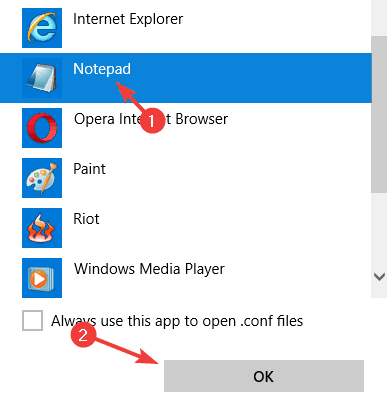
- Нагласи изходен път на шрифта към местоположение където е записан шрифтът, запазете и затворете файла.
2. Създайте пакет, съдържащ изходния файл
- Щракнете с левия бутон върху Започнете бутон, вид Конзола на Configuration Manager, след това натиснете Въведете за да отворите SCCM конзола.

- Отидете на Софтуерна библиотека, след което изберете Преглед.
- Разширете Управление на приложения запис, след което изберете Пакети.
- Кликнете с десния бутон Пакети и изберете Създаване на пакет от падащото меню.
- Посочете Име, Източник папка и щракнете върху Следващия бутон.

- На Изберете Тип програма меню, изберете Стандартна програма, след това щракнете Следващия.

- Посочете Име за стандартната програма, и въведете командния ред като:
cscript.exe име на файл.vbs - Под Програмата може да работи раздел, изберете Независимо дали даден потребител е влязъл или не опция, след което щракнете Следващия.

- На Създаване на пакет и завършване на съветника за програма страница, щракнете Близо.
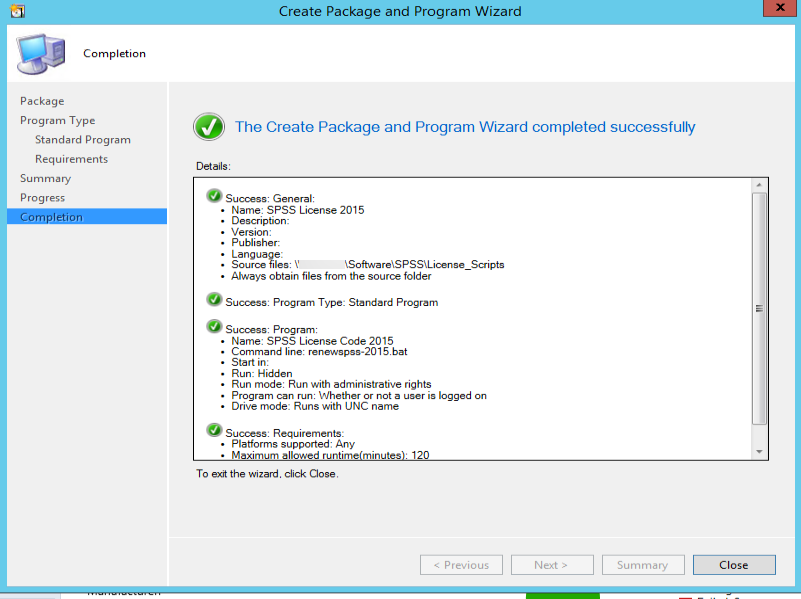
- Щракнете върху създадения пакет и в долния панел щракнете върху Програми раздел.
- Щракнете с десния бутон върху програма и щракнете Имоти от падащото меню.
- Изберете Общ раздел, отидете на След бягане опция и я задайте на Диспечерът на конфигурацията отписва потребителя опция.

- Кликнете Приложи, тогава Добре.
- Как да изпробвате функцията Workspace на Microsoft Edge
- Как да споделяте клипове от Xbox в Twitter
- Sechost.dll: Какво е това и как да го изтеглите
- 6 бързи начина за прехвърляне на файлове от Windows към Mac
3. Тествайте внедряването на шрифта в SCCM
- Щракнете с десния бутон върху пакета и разпределете съдържанието в точката за разпространение (DP).
- След като съдържанието е налично в DP, щракнете с десния бутон върху пакет и щракнете Разположете, след това разположете пакета в желаната колекция.
- Отидете на Цел на внедряване и изберете едно от двете Наличен или задължителен.
- В Софтуерен център, щракнете Инсталиране на избрани. След като софтуерът бъде инсталиран, състоянието ще се покаже Очаква се излизане.

- Кликнете върху Излизане бутон за излизане.

- След като потребителят влезе, шрифтът ще бъде достъпен в Шрифтове хранилище в контролния панел.
Горните стъпки ще ви позволят да разположите шрифтове на множество компютри с Microsoft System Center Configuration Manager (SCCM).
В допълнение, нашите читатели могат да проверят нашето ръководство за това как да коригират размазани шрифтове в Windows. По същия начин имаме изчерпателно ръководство за начините за коригиране грешки в шрифта на вашия компютър.
Ако имате допълнителни въпроси или предложения, пуснете ги в секцията за коментари.
Все още имате проблеми?
СПОНСОРИРАНА
Ако горните предложения не са разрешили проблема ви, компютърът ви може да има по-сериозни проблеми с Windows. Предлагаме да изберете решение "всичко в едно" като Фортект за ефективно отстраняване на проблемите. След инсталирането просто щракнете върху Преглед и коригиране и след това натиснете Старт на ремонта.


